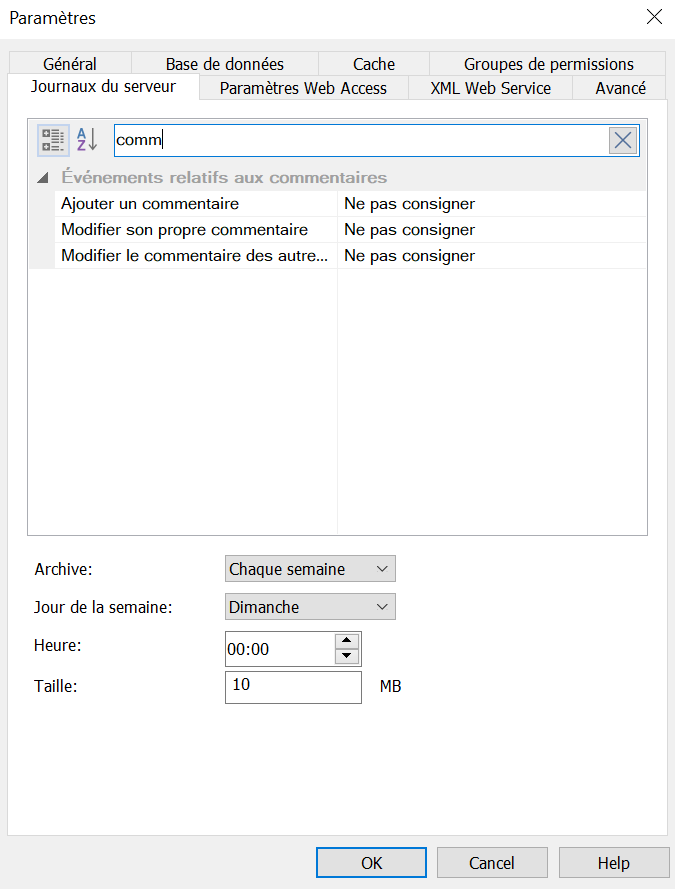|
Volet Commentaires |
Scroll |
Le volet Commentaires vous permet d'afficher, d'entrer et de modifier des commentaires si vous disposez des permissions appropriées. Vous pouvez ajouter ces commentaires aux documents, aux instances de workflow et aux dossiers.
Vous pouvez afficher ou masquer les commentaires depuis l'onglet Affichage du menu du ruban Thereforeâ„¢ Viewer.
Pour plus d'informations sur les permissions requises, reportez-vous à la page de référence Contrôle d’accès basé sur les rôles :
Référence : Permissions RBAC
Notez que ces permissions sont indépendantes les unes des autres et ne sont pas hiérarchiques. À titre d'exemple, la permission d'entrée de commentaire n'autorise pas implicitement l'utilisateur à afficher les commentaires.
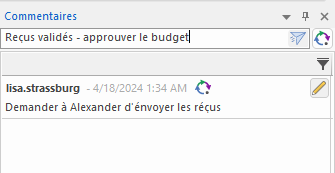
Lorsque vous autorisez l'affichage des commentaires, ils sont recensés par ordre chronologique sous la zone d'entrée.
La date et l'heure d'envoi des commentaires sont indiquées et l'utilisateur qui les a envoyés est identifié. Un symbole indique également si le commentaire a été entré dans le cadre du processus de workflow ou dans le document. Les commentaires modifiés sont aussi libellés comme tels.

Envoie un commentaire.


Permet à l'utilisateur de décider de la destination du commentaire (document, instance de workflow ou dossier). Les commentaires associés à l'instance de workflow sont effacés lorsque l'instance est supprimée. Les commentaires associés à un document ou un dossier ne sont effacés que lorsque le document ou le dossier est supprimé.

Ouvre la boîte de dialogue de filtrage des commentaires.
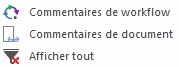

Vous permet de modifier le commentaire. Les permissions dont vous disposez déterminent si vous êtes autorisé(e) à modifier vos propres commentaires et ceux des autres utilisateurs.

Annule toutes les modifications et ferme la zone d'édition des commentaires.

Mémorise les modifications apportées à un commentaire.
Le nombre maximal de caractères des commentaires est configuré sur l'onglet Avancé des paramètres Therefore™ dans Therefore™ Solution Designer. Il correspond à  500 par défaut, mais peut être réglé sur toute valeur comprise entre 50 et 2 000 caractères.
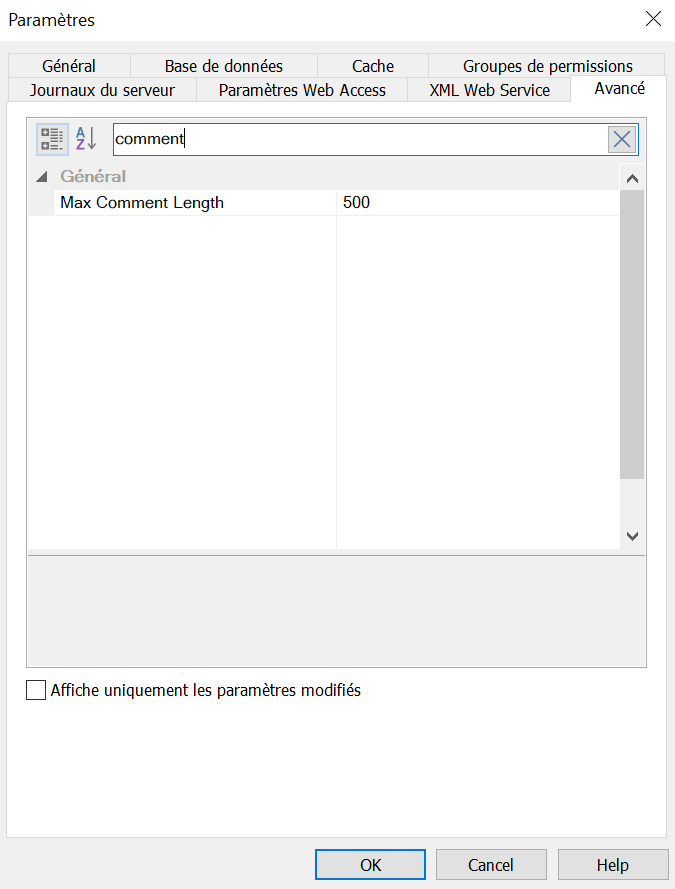
Vous pouvez également activer la journalisation pour assurer le suivi de toutes les activités de commentaires. Le contenu de chaque commentaire est alors entré dans un fichier journal et doté d'un identificateur unique.